美图秀秀怎么将图片制作成胶片效果?
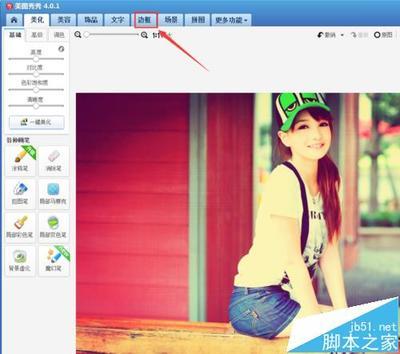
使用美图秀秀制作胶片效果的步骤
美图秀秀是一款流行的图片编辑工具,它提供了多种滤镜和特效,使得用户可以轻松地将图片处理成不同的风格,包括胶片效果。以下是详细的步骤:
- 打开美图秀秀软件:首先,在电脑上打开已安装的美图秀秀软件。软件图标通常会显示在桌面或开始菜单中,双击图标即可启动软件。
- 选择美化图片:在美图秀秀软件的主界面中,找到并点击选择美化图片选项。这个功能允许你对图片进行各种美化处理。
- 打开需要编辑的图片:在弹出的窗口中选择打开,并选取你想要编辑的图片。确保选择的是你需要添加胶片特效的图片文件。
- 选择Lomo选项:在美图秀秀软件的编辑界面中,寻找并点击特效选项中的Lomo滤镜。Lomo滤镜是制作胶片效果的重要工具之一,能够为图片赋予独特的色彩和质感。
- 调节胶片特效参数:在应用Lomo滤镜后,你可以根据个人喜好调节胶片特效的参数,如饱和度、对比度、暗角等。不同的调节可以呈现出不同风格的胶片效果。
- 保存编辑后的图片:当你对胶片特效的调节满意后,点击确定按钮即可完成编辑。随后,选择保存选项将编辑后的图片保存到你指定的目录中。
通过以上简单的步骤,你可以使用美图秀秀软件将图片调节为迷人的胶片特效,赋予你的作品更加独特的视觉效果。尝试不同的参数组合,发现适合你风格的胶片效果,让你的图片更具艺术感和吸引力。
本篇文章所含信息均从网络公开资源搜集整理,旨在为读者提供参考。尽管我们在编辑过程中力求信息的准确性和完整性,但无法对所有内容的时效性、真实性及全面性做出绝对保证。读者在阅读和使用这些信息时,应自行评估其适用性,并承担可能由此产生的风险。本网站/作者不对因信息使用不当或误解而造成的任何损失或损害承担责任。
